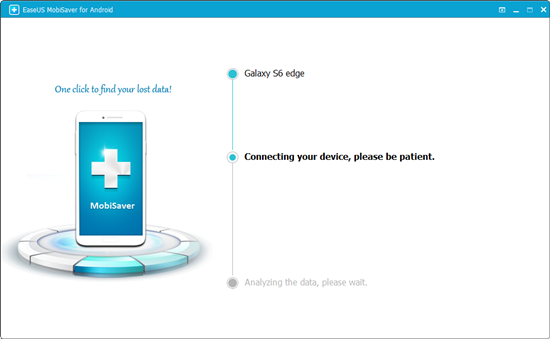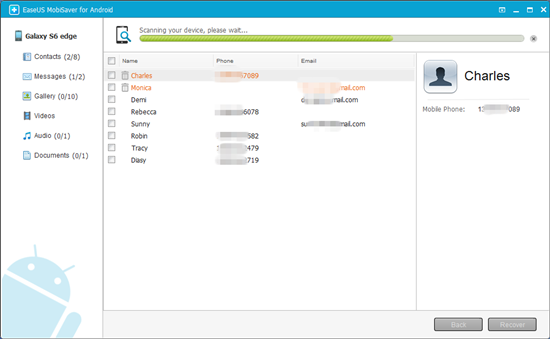-
데이터 복구
- Android기기
- 데이터 복구 무료
- 데이터 복구 프로
- 데이터 복구 App
- PC 버전
- 손상된 동영상 복구
- 손상된 사진 복구
- 손상된 파일 복구
- 온라인 도구
- 온라인 동영상 복구
- 온리인 사진 복구
- 온리인 파일 복구
- 파티션 관리
- 백업 & 복원
- 멀티미디어
- 유틸리티
데이터 전송 파일 관리 아이폰 도구 기타 제품- 지원

EaseUS MobiSaver
잃어버린 모든 파일을 저장하는 Android 데이터 복구 소프트웨어
- 사진, 동영상, 연락처 등 복구
- 다양한 이유로 손실 된 데이터 복구
- 대부분의 Android 기기와 호환
안드로이드 폰 / 태블릿에서 '귀하의 장치가 차단되었습니다'바이러스를 제거하고 모든 안드로이드 데이터를 복원하십시오
개요:
Android 휴대 전화 또는 태블릿에서 장치가 차단되었습니다-바이러스를 제거하는 방법을 찾고 있습니까? 장치가 차단되었습니다-바이러스 공격으로 인해 Android 데이터에 액세스 할 수 없습니까? 더 이상 귀찮게하지 마십시오. 여기서는이 바이러스를 손쉽게 제거하고 모든 Android 데이터를 쉽게 되 찾을 수있는 안전한 방법을 제공합니다.
"장치가 차단되었습니다"바이러스 개요
일반적으로 "장치가 차단되었습니다"라는 메시지가 휴대폰에 나타나면 장치가 악성 사기 바이러스에 감염되었음을 의미합니다. 전화 잠금을 해제하고 위험한 정보를 제거하기 위해 약간의 돈을 지불하도록 위협합니다. 그렇지 않으면 경찰이 당신에게 올 것입니다. 이를 일반적으로 사이버 바이러스 (Cyber Police Virus)라고합니다. 메시지가 진짜인지 아닌지 식별하기 어렵 기 때문에 많은 사용자가 Android 휴대 전화 나 태블릿에서 바이러스를 제거하기 위해 돈을 지불해야 할 수도 있습니다. 그러나 이것은 전화기에서 사이버 경찰 바이러스를 제거하는 올바른 선택이 아닙니다.
그렇다면 Android 휴대 전화 또는 태블릿 에서이 문제를 해결하는 방법은 무엇입니까? 다음 구절에서는 Android 휴대 전화 또는 태블릿에서 "장치가 차단되었습니다"바이러스를 제거하고 모든 중요한 개인 데이터를 쉽게 복원 할 수있는 효과적인 방법을 제공합니다.
1 단계. Android 휴대 전화 / 태블릿에서 "장치가 차단되었습니다"사이버 바이러스 제거
- Android 휴대 전화 또는 태블릿의 전원 버튼을 길게 누릅니다.
- 열린 알림 창에서 " 전원 끄기 "옵션을 길게 누릅니다 .
- 확인 을 클릭 하여 Android 휴대 전화 또는 태블릿을 안전 모드 로 부팅할지 확인합니다 .
- 안전 모드에서 사이버 경찰 바이러스 또는 " 장치가 차단되었습니다 "랜섬웨어를 제거 할 수 있습니다 .
이동 설정 > 응용 프로그램 또는 응용 프로그램 관리자 > 탭 또는 (하나의 원인 몸값은 장치에 "당신의 장치가 차단되었습니다"와 같은 메시지를 요구하는) 당신은 제거하고자하는 응용 프로그램을 선택합니다.
- 그런 다음 Android 휴대 전화 / 태블릿에서 알 수없는 타사 소스 또는 앱을 설치하지 못하도록해야합니다.
이동 설정 > 보안 > 아래로 스크롤 및 선택 해제 알 수없는 소스 .
2 단계. 안티 바이러스 또는 랜섬웨어 정리 도구를 사용하여 "장치가 차단되었습니다"랜섬웨어 파일을 제거합니다.
사이버 경찰 바이러스를 철저히 정리하고 Android 휴대 전화 또는 태블릿을 "장치가 차단되었습니다"바이러스로부터 제거하려면 저작권이있는 안전한 바이러스 백신 소프트웨어를 사용하여 모든 바이러스, 랜섬웨어를 검사하고 정리하는 것이 좋습니다. Android 휴대 전화 / 태블릿에있는 맬웨어 또는 기타 관련 파일.
Android 휴대 전화 / 태블릿에서 모든 관련 파일과 바이러스를 제거한 후 이제 기기를 재부팅하여 변경 사항을 적용하고 기기를 안전하게 유지할 수 있습니다.
3 단계. 휴대 전화 / 태블릿에서 손실 된 모든 Android 데이터 복원
장치에서 사이버 경찰 바이러스를 옮긴 후 Android 휴대폰 또는 태블릿에서 중요한 데이터 또는 파일을 잃어버린 경우 전문 Android 데이터 복구 소프트웨어를 적용하여 Android 휴대폰 / 태블릿에서 손실 된 모든 데이터를 스캔하고 복원하는 것이 좋습니다.
Android 용 EaseUS MobiSaver 는 Android 휴대 전화의 삭제, 포맷 또는 바이러스 공격으로 인해 손실 된 데이터를 복구 할 수 있습니다. 세 가지 간단한 단계를 통해 모든 소중한 Android 데이터를 다시 찾을 수 있습니다.
1단계 : 안드로이드 휴대폰을 컴퓨터에 연결합니다.
안드로이드 용 EaseUS MobiSaver를 설치 후 실행하고 USB 케이블을 사용하여 안드로이드 스마트폰을 컴퓨터에 연결하십시오. "시작"버튼을 클릭하면 소프트웨어가 장치를 인식하고 연결합니다.
참고 : 소프트웨어는 루팅된 Android 장치에만 액세스 할 수 있으므로 복구하기 전에 휴대폰이 루팅되어 있는지 확인해야합니다.
2단계 : 안드로이드폰을 스캔하여 손실된 파일을 찾습니다.
3단계 : 안드로이드 스마트폰에서 손실된 사진 미리보기 및 복구
복구 가능한 모든 파일을 하나씩 미리 보고 원하는 파일을 빠르게 선택할 수 있습니다. 여기서 "삭제된 항목 만 표시"옵션을 켜서 삭제된 파일 만 나열할 수 있습니다.
마지막으로 "복구"버튼을 클릭하여 선택한 파일을 복구할 수 있습니다.
- 관련 정보
- EaseUS 알아보기
- 리셀러
- 제휴 문의
- 고객센터
- 계정 찾기